Inaktivera rekommendation om Starta Startup Repair i Windows 7
Ibland, när Windows 7 startar, visar det en skärm "Windows Error Recovery. Windows kunde inte startas" och erbjuder att starta Startup Repair i startmenyn. I många fall kan det bara ignoreras och du kan fortsätta med normal start. Men det kan vara väldigt irriterande att välja alternativet Starta Windows Normalt eftersom som standard är Launch Startup Repair valt. Så här kan du inaktivera rekommendationen Launch Startup Repair i Windows 7.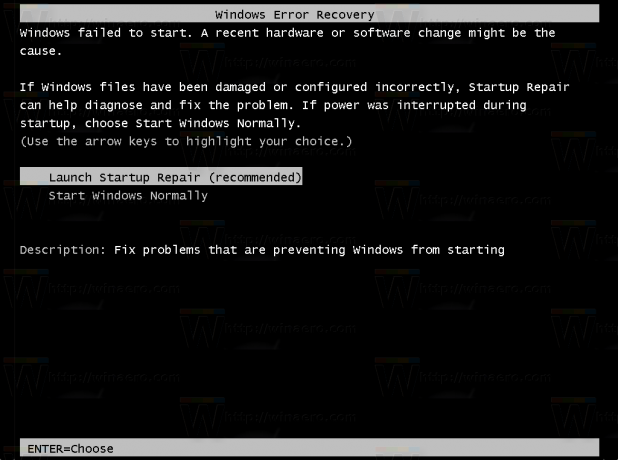
Så här kan den inaktiveras.
Inaktivera rekommendation om Starta Startup Repair i Windows 7
- Öppna en förhöjd kommandotolk.
- Skriv följande:
bcdedit /set {current} bootstatuspolicy ignoreallfailures
Gör följande för att ångra den här ändringen:
- Öppna en förhöjd kommandotolk.
- Skriv följande:
bcdedit /deletevalue {current} bootstatuspolicy
Det är allt.

